Quelle est la différence entre les dossiers "Program Files (x86)" et "Program Files" de Windows?

Il y a de fortes chances que vous ayez les "C: Program Files" et " C: Program Files (x86) "sur votre PC Windows. Si vous fouillez, vous verrez que certains de vos programmes sont installés dans un dossier, et certains sont installés dans l'autre.
32 bits vs 64 bits Windows
RELATED: Quel est le Différence entre Windows 32 bits et 64 bits?
À l'origine, Windows était uniquement disponible en tant que système d'exploitation 32 bits. Sur les versions 32 bits de Windows, même les versions 32 bits de Windows 10, qui sont encore disponibles aujourd'hui, vous ne voyez qu'un dossier "C: Program Files".
Ce dossier Program Files est l'emplacement recommandé dans lequel Les programmes que vous installez doivent stocker leurs fichiers exécutables, leurs données et d'autres fichiers. En d'autres termes, les programmes s'installent dans le dossier Program Files.
Sur les versions 64 bits de Windows, les applications 64 bits sont installées dans le dossier Program Files. Cependant, les versions 64 bits de Windows prennent également en charge les programmes 32 bits et Microsoft ne souhaite pas que les logiciels 32 bits et 64 bits soient mélangés au même endroit. Par conséquent, les programmes 32 bits sont installés dans le dossier "C: Program Files (x86)".
Windows exécute des applications 32 bits sur des versions 64 bits de Windows à l'aide de WOW64, qui signifie "Windows". 32 bits sur Windows 64 bits. "
Lorsque vous exécutez un programme 32 bits sur une édition 64 bits de Windows, la couche d'émulation WOW64 redirige de manière transparente son accès aux fichiers de" C: Program Files "vers" C : Program Files (x86). "Le programme 32 bits tente d'accéder au répertoire Program Files et pointe vers le dossier Program Files (x86). Les programmes 64 bits utilisent toujours le dossier Program Files normal
Ce qui est stocké dans chaque dossier
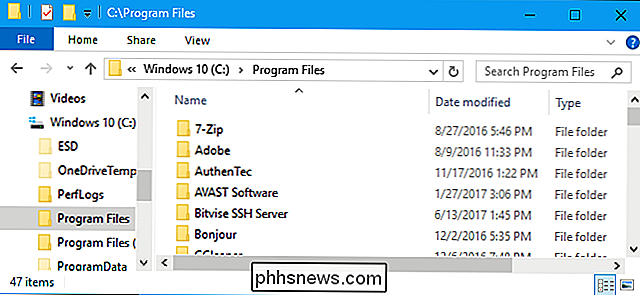
En résumé, sur une version 32 bits de Windows, vous disposez simplement d'un dossier "C: Program Files". Cela contient tous les programmes installés, tous en 32 bits
Sur une version 64 bits de Windows, les programmes 64 bits sont stockés dans le dossier "C: Program Files" et les programmes 32 bits sont stockés. dans le dossier "C: Program Files (x86)"
C'est pourquoi différents programmes sont répartis dans les deux dossiers Program Files, apparemment au hasard. Ceux du dossier "C: Program Files" sont en 64 bits, alors que ceux du dossier "C: Program Files (x86)" sont en 32 bits.
Pourquoi sont-ils répartis?
Ceci est une fonctionnalité de compatibilité conçue pour les anciens programmes 32 bits. Ces programmes 32 bits ne sont peut-être pas conscients qu'une version 64 bits de Windows existe même, donc Windows les garde à partir de ce code 64 bits.
Les programmes 32 bits ne peuvent pas charger les bibliothèques 64 bits (fichiers DLL ), et pourrait tomber en panne s'ils essayaient de charger un fichier DLL spécifique et en trouver un 64 bits au lieu d'un 32 bits. La même chose vaut pour les programmes 64 bits. Le fait de séparer les différents fichiers de programme pour différentes architectures de CPU évite que de telles erreurs ne se produisent
Par exemple, supposons que Windows utilise simplement un seul dossier Program Files. Une application 32 bits peut aller chercher un fichier DLL Microsoft Office trouvé dans C: Program Files Microsoft Office et essayer de le charger. Toutefois, si vous avez installé une version 64 bits de Microsoft Office, l'application se bloque et ne fonctionne pas correctement. Avec les dossiers distincts, cette application ne sera pas en mesure de trouver la DLL du tout, car la version 64 bits de Microsoft Office serait à C: Program Files Microsoft Office et l'application 32 bits rechercherait dans C : Program Files (x86) Microsoft Office.
Cela aide également lorsqu'un développeur crée des versions 32 bits et 64 bits d'une application, en particulier si les deux doivent être installés en même temps dans certaines situations. La version 32 bits s'installe automatiquement dans C: Program Files (x86) et la version 64 bits s'installe automatiquement dans C: Program Files. Si Windows utilisait un seul dossier, le développeur de l'application devait installer le dossier 64 bits dans un autre dossier pour les séparer. Et il n'y aurait probablement pas de véritable standard pour l'endroit où les développeurs installaient des versions différentes.
Pourquoi le dossier 32 bits est-il nommé (x86)?
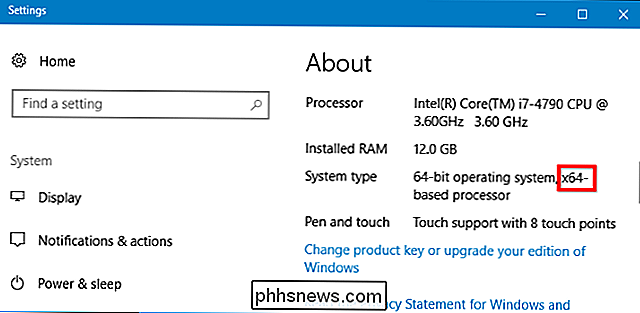
Vous ne verrez pas toujours "32 bits" et "64 bits". Au lieu de cela, vous verrez parfois "x86" et "x64" se référer à ces deux architectures différentes. C'est parce que les premiers ordinateurs utilisaient la puce Intel 8086. Les puces d'origine étaient en 16 bits, mais les nouvelles versions sont devenues 32 bits. "X86" fait maintenant référence à l'architecture pré-64 bits, qu'il s'agisse de 16 bits ou de 32 bits. La nouvelle architecture 64 bits est appelée "x64" à la place.
C'est ce que signifie "Program Files (x86)". C'est le dossier Program Files pour les programmes utilisant l'ancienne architecture de processeur x86. Notez simplement, cependant, que les versions 64 bits de Windows ne peuvent pas exécuter le code 16 bits.
Cela ne compte pas normalement
RELATED: Qu'est-ce que le dossier AppData dans Windows?
Généralement, les fichiers d'un programme ne sont pas stockés dans Program Files ou Program Files (x86). Windows installe automatiquement les programmes dans le bon dossier, vous n'avez donc pas à y penser. Les programmes apparaissent dans le menu Démarrer et fonctionnent normalement, peu importe où ils sont installés. Les programmes 32 bits et 64 bits doivent stocker vos données dans des dossiers tels que AppData et ProgramData, et non dans un dossier Program Files. Laissez simplement vos programmes décider automatiquement du dossier Program Files à utiliser
Si vous utilisez une application portable, elle peut s'exécuter à partir de n'importe quel dossier de votre système, vous n'avez donc pas à vous soucier de savoir où les placer. Nous aimons mettre des applications portables dans Dropbox ou dans un autre type de dossier de stockage dans le cloud afin qu'elles soient disponibles sur tous nos PC.
Vous aurez parfois besoin de savoir où un programme est stocké. Par exemple, disons que vous voulez aller dans votre répertoire Steam pour sauvegarder certains fichiers. Vous le trouverez dans C: Program Files (x86), car Steam est un programme 32 bits.
Si vous n'êtes pas sûr qu'un programme que vous avez installé est 64 bits ou non et que vous cherchez son dossier d'installation, vous devrez peut-être chercher dans les deux dossiers Program Files pour le trouver.
Vous pouvez également regarder dans le Gestionnaire des tâches de Windows 10.
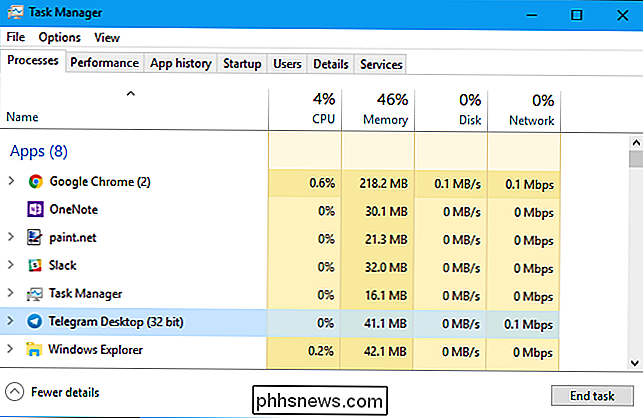
Sur les versions 64 bits de Windows, les programmes 32 bits sont marqués avec "(32-bit)" supplémentaire, vous indiquant que vous les trouverez dans C: Program Files (x86).

Comment télécharger automatiquement des photos depuis votre appareil photo numérique
Nous ne sommes pas tous passés à la photographie sur smartphone. Que vous utilisiez un appareil photo reflex ou un appareil photo automatique, il existe des moyens de télécharger et de synchroniser automatiquement des photos comme vous le feriez avec un smartphone. Certaines entreprises ont tenté de résoudre ce problème en commercialisant des «caméras intelligentes».

Recherche instantanée dans l'historique de votre terminal avec un raccourci clavier
Tous ceux qui utilisent régulièrement la ligne de commande ont au moins une longue chaîne qu'ils tapent régulièrement. Au lieu d'entrer tout cela encore et encore, recherchez rapidement votre historique pour trouver la commande complète RELATED: Comment utiliser votre historique Bash dans le terminal Linux ou macOS Même si vous connaissez, utilisez votre historique Bash Dans Linux ou macOS Terminal, vous ne connaissez peut-être pas la fonctionnalité de recherche intégrée, qui vous permet de trouver rapidement la dernière commande que vous avez tapée en utilisant une série de caractères.



